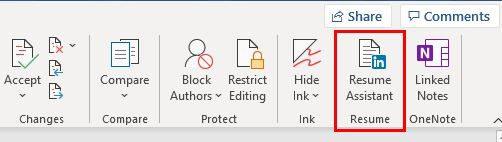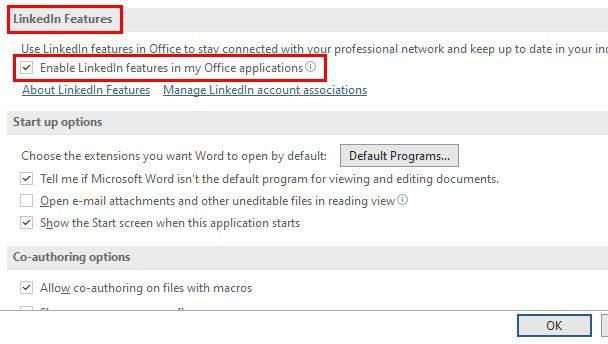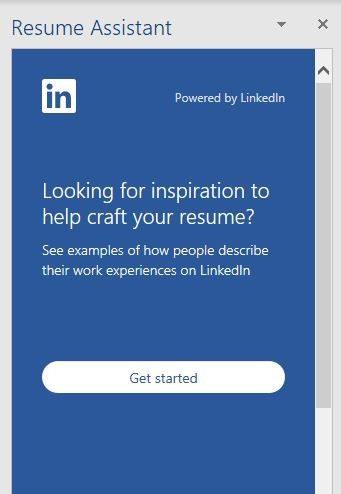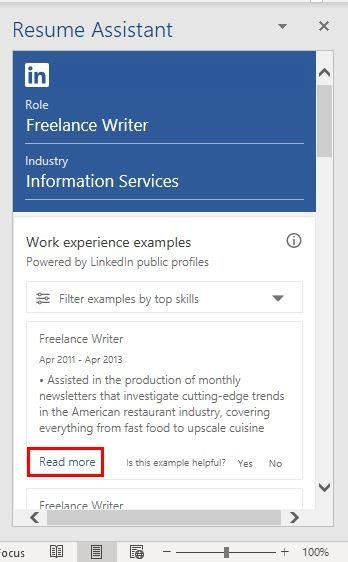Criar o currículo perfeito usando o LinkedIn Resume Assistant ao usar o Word é mais fácil do que parece. Se você for um assinante do Microsoft 365, terá essa ferramenta útil para criar o currículo que o contratará.
Você pode já ter o criador de currículos ativo, mas só para ter certeza, você só precisa seguir alguns passos simples. Vamos ver como você pode criar o currículo perfeito.
Como usar o assistente de currículo do LinkedIn no Microsoft Word
O Assistente de Currículo deve ser ativado por padrão. Você pode verificar se está ativado clicando na guia Revisão na parte superior, e o Assistente de Currículo deve estar à sua direita.
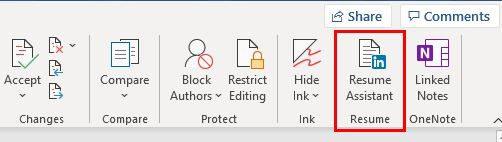
Mas se não, você pode ativá-lo clicando na guia Arquivo , seguido por Opções na parte inferior. Quando a nova janela aparecer.
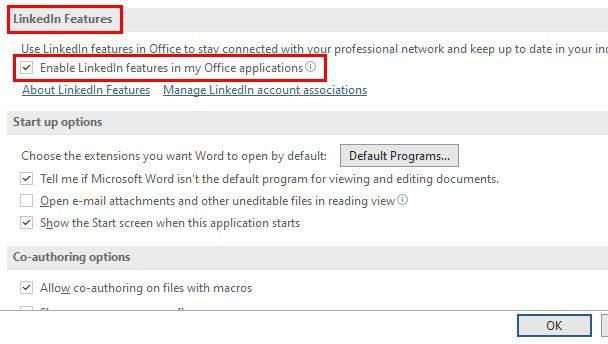
Na seção Recurso do LinkedIn , verifique se a caixa Habilitar recursos do Linkedin em meus aplicativos do Office está marcada. Não se esqueça de clicar no botão OK para salvar suas alterações.
Como começar a usar o LinkedIn Resume Assistant no Microsoft Word
Quando tiver certeza de que está ativado, você pode começar a usar o assistente clicando na guia Review, seguida pela opção Resume Assistant. Você pode usar um arquivo do Word novo ou já criado. Depois de clicar na opção de assistente, você pode ler a Política de Privacidade e outras informações relevantes. Quando estiver pronto para seguir em frente, clique no botão Começar.
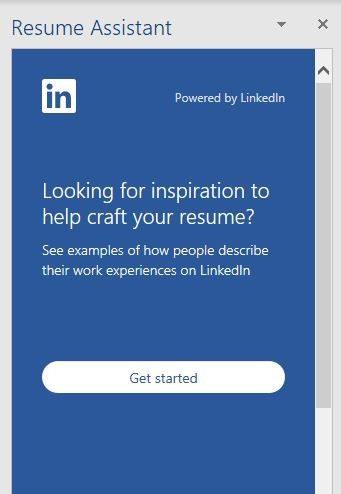
Você começará inserindo informações como Função e Indústria. O LinkedIn mostrará exemplos de como você pode organizar sua experiência de trabalho. Se você gosta do que vê, pode clicar na opção Leia mais para ler mais. Há também uma opção para filtrar pelas principais habilidades. Esta ferramenta é muito útil; Dessa forma, você sabe qual habilidade precisa destacar em seu currículo.
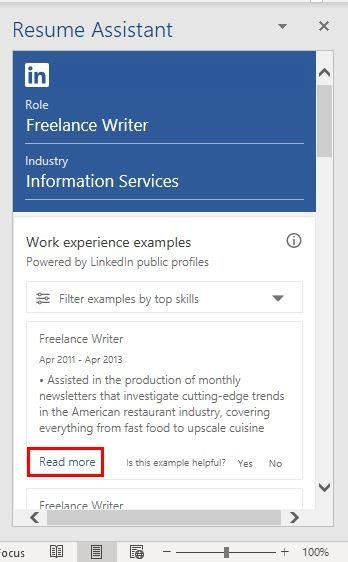
Continue rolando para baixo e você encontrará ótimos artigos que ajudarão você a criar um ótimo currículo. Por exemplo, você verá artigos sobre quais palavras nunca usar e como criar o currículo perfeito. Também existem trabalhos sugeridos, então, em vez de procurar emprego, o trabalho virá até você.
Na parte inferior, você verá a opção de continuar no LinkedIn e adicionar algumas coisas ao seu currículo. Mesmo que você ache que não há nada a acrescentar, vale a pena dar uma olhada, caso tenha perdido alguma coisa. Lembre-se que você sempre pode baixar um currículo do seu perfil do LinkedIn .
Conclusão
Ter seu currículo pronto é essencial, pois você nunca sabe quando a oportunidade de trabalho que você estava esperando aparece. Como você pode ver, o LinkedIn oferece todo tipo de dicas para ajudá-lo a criar o currículo perfeito. Você acha o recurso útil? Deixe-me saber nos comentários abaixo e não se esqueça de compartilhar o artigo com outras pessoas nas mídias sociais.